Hvordan kan vi aktivere Remote Desktop i Windows

Feature-ul Eksternt skrivebord, selv om det er veldig upopulært blant standardbrukere av operativsystemet Windows, er en av dens essensielle funksjoner, tillater ekstern tilgang på systemer som det er aktivert på.
Selv om det finnes flere alternativer Tredjepart til ekstern tilgang av en computer som løper Windows (hvorav den mest populære for øyeblikket er applikasjonen Team Viewer), er det nok brukere av dette systemet som foretrekker (eller er begrenset) å bruke den opprinnelige løsningen som tilbys av Microsoft. Hvis du ganske ofte befinner deg i situasjoner der du absolutt trenger ekstern tilgang til din personlige datamaskin eller arbeidsdatamaskin (uansett om tilgangen skal skje fra en annen PC, og Mac eller a mobil enhet) og du vil bruke Eksternt skrivebord å skape FORBINDELSER nødvendig, følg instruksjonene nedenfor for å aktivere den respektive funksjonen.
Vil du aktivere funksjonen med Remote Desktop i Windows?
- åpne Kontrollpanel (smak control.exe i Løp Og gi Gå) Navigert Catre System og sikkerhet > Tillat fjerntilgang (Sub System)
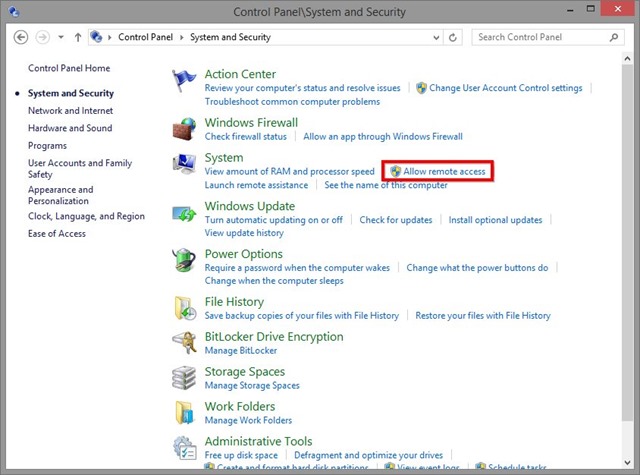
- i dialogen Systemegenskaper åpen (dette vil vise fanen som standard Fjernkontroll) velg alternativet Tillat eksterne tilkoblinger til denne datamaskinen (valgfritt, for tilkoblingene Windows/Windows, kan du også sjekke alternativet Tillat tilkoblinger bare fra datamaskiner som kjører eksternt skrivebord med nettverksnivåautentisering, for en sikkerhet bedre mot mulige ondsinnede angrep), klikk deretter på Søke
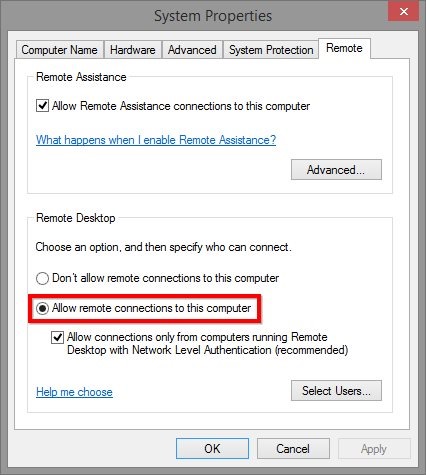
Etter å ha aktivert denne funksjonen i systemet, kan du bruke hva som helst klient eksternt skrivebord (inkludert det opprinnelige Windows-verktøyet Tilkobling til eksternt skrivebord) for å logge på den eksternt, uavhengig av om det respektive systemet er i det samme nettverk eller i den andre delen av verden (for opprettelsen av en eksterne tilkoblinger med en system utenfor nettverket du trenger noen tilleggsinnstillinger, som du kan finne her).
Merk: Hvis systemet du vil ha ekstern tilgang til er i hvilemodus, vil det ikke være mulig å få tilgang til det; sørg for at du angir de riktige strømalternativene for å lette ekstern datamaskintilgang.
Stealth -innstillinger – Slik aktiverer du eksternt skrivebord i Windows
Hvordan kan vi aktivere Remote Desktop i Windows
Hva er nytt
Om Stealth
Lidenskapelig om teknologi liker jeg å teste og skrive tutorials om Windows -operativsystemer, og søker å oppdage interessante ting.
Se alle innlegg av stealthDu kan også være interessert i...

